Mercedes-Benz W176 W117 X156 jatorrizko autoa 7 hazbeteko/8,4 hazbeteko pantaila txiki batekin dator eta funtzionaltasun gutxiagorekin, autoen jabe askok pantaila berritu nahi dute eta gaur egun oso ezaguna den Android pantaila handiko nabigazioa erabili nahi baduzu, brikolajea instalatu edo zuk zeuk BERRIATU nahi baduzu. , gaur pozik aurkezten dugu jatorrizko pantaila txikia 12,3/10,25 hazbeteko Android pantailan nola aldatu eta jatorrizko autoaren funtzio guztiak nola mantendu.
Ugode 12.3 |10,25 hazbeteko pantailak normalean Android pantaila, GPS antena, usb audio kutxa (NTG5-rako, NTG4.5-entzat ez du behar), arnes nagusia, USB kablea, 4G antena (eremu batzuetarako) behean agertzen den moduan.

Tresna hauek instalazioa hasi baino lehen prestatu behar dituzu, erraza da sarean jartzea.

Orain has gaitezen Mercedes Benz GLA/CLA/A klaseko autoen instalazioa NTG5 irratiarekin!
Kendu pantailaren atzealdeko bi torlojuak bihurkin hexagonal batekin.

Arrastatu pantaila gorantz bi eskuekin, kendu pantailaren atzean dauden bi tapoiak eta atera monitorea.

Erabili bihurkinak jatorrizko euskarriaren estalkia altxatzeko eta kendu 3 torlojuak beheko argazkian bezala hexagonal batekin.


Atera hirugarren A/C aire-irteera, eta kendu barruko torlojuak.


Erabili plastikozko aiztoa erdiko panela altxatzeko eta, ondoren, atera.

lehenengo eta hirugarren aire irteeraren barruko torlojua ere kendu behar da,

zulatu panela autorradioaren ertzean

Atera OEM irratia, kendu entxufe txikia unitate nagusiko paneletik

Deskonektatu elikadura-kablea CDan, ez deskonektatu gainerako kableak.

Gurutza ezazu Android nabigazioarekin batera datorren elikatze-kablearen, usb-aren kablearen, GPS anteren eta abarren entxufeak autoaren barruko zuloetatik jatorrizko pantailara arte. (Esteka honetan eragiketa zehatzak daude:https://youtu.be/rjrnYb_4ies)

Altxa arretaz erdiko kontsolaren panela poliki-poliki, ondoren sartu audio-kutxa barruan eta konektatu USB audio-kutxa korronte-kablean autoaren USB atakara (NTG4.0/4.5/4.7: konektatu AUX/AMI autoan)


Konektatu Android elikatze-kablea CDra

Konektatu LVDS, kamera eta abar.
Android pantailaren eta CDaren artean beharrezkoak diren kable guztiak konektatu ondoren, proba funtzioak lehenik, arazorik ez badago, berriro instalatu kendutako panelak atzera. Kontuan izan behar den gauza bat CDa berriro instalatzen duzunean kable nagusia egokitu behar da. eskuineko posizioa, bestela CDa oso zaila izango da atzera instalatzea.

Hona hemen kableak konektatzean arreta jarri beharreko puntu batzuk:
1. Zenbakia Zure autoak zuntz optikoa badu, instalatu bitartean Android entxufeetara eraman behar duzu, edo, bestela, arazoak izango dira agian: soinurik ez, seinalerik ez edo bolantearen kontrola eta eskuoihalaren kontrola ez dabil eta abar (ikushttps://youtu.be/XEd1lTV1Cjc)
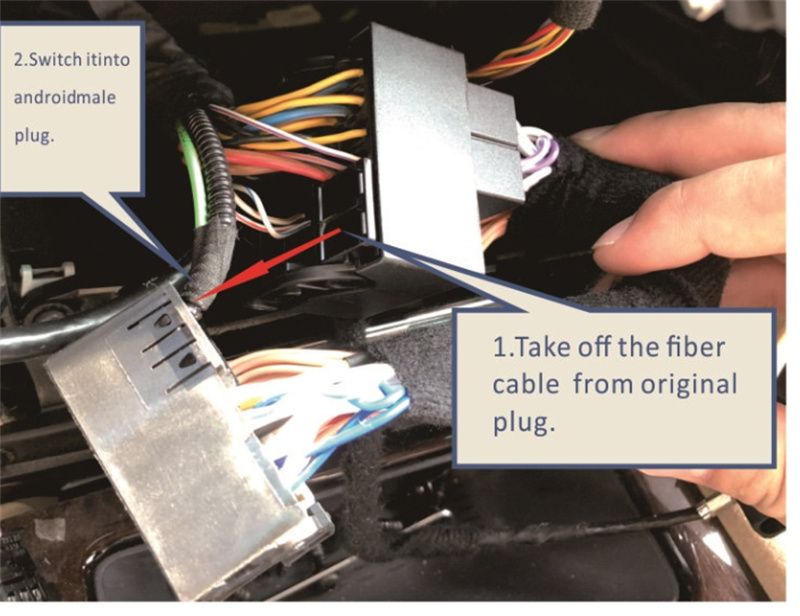
2. zk. Konektatu USB Audio-kutxa Android-eko arnesetik 3,5 mm-ko kablera eta konektatu beste muturra autoaren aux usb-era, zure A klaseko autoko irratia NTG4.5 bada, ez dago USB audio-kutxarik paketean, ez da arduratu beharrik. urrats hau.

3. zk. Konektatu jatorrizko LVDS marratik Android pantailako LVDS atakara

4. zk. Atzeko Kameraren konexioa: "CAM 12V"-ra igortzea;entxufe horia "САМ CVBS In" elikatze-kablean (OE kamera bada, OE kamera aukeratu besterik ez duzu egin behar kamera motan Android ezarpenean)
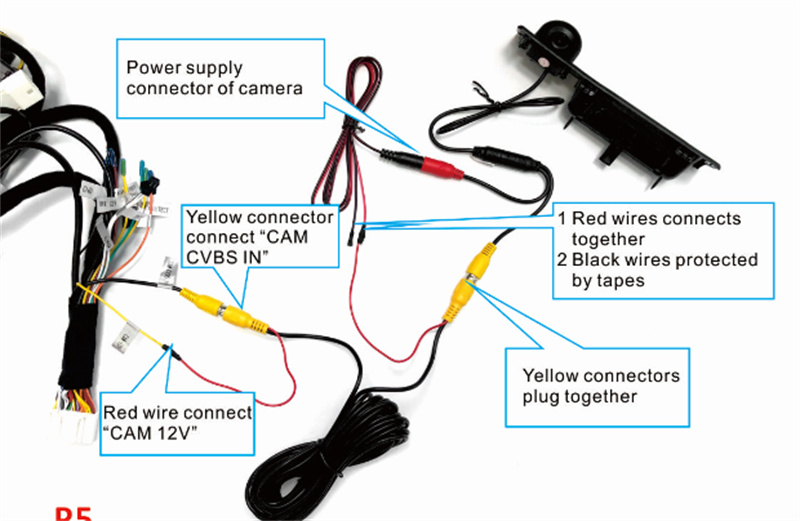
Hau da instalazioaren ondoren itxura duena, egiaztatu soinua eta pantaila normalak diren ala ez, normala ez bada parametro batzuk ezarri behar dituzu Android pantailan, paketean ezarpen gida dago, egiaztatu ezazu.arazorik ez badago, musikarekin eta gps nabigazioarekin gozatu dezakezu Android Auto Apple Carplay Multimedia erreproduzitzailearen bidez.
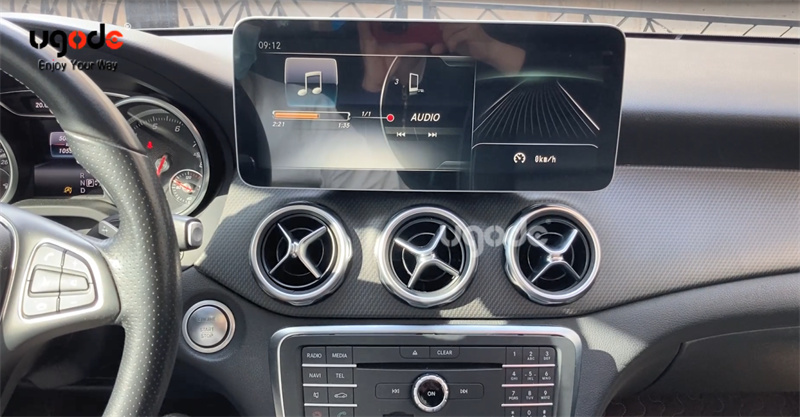
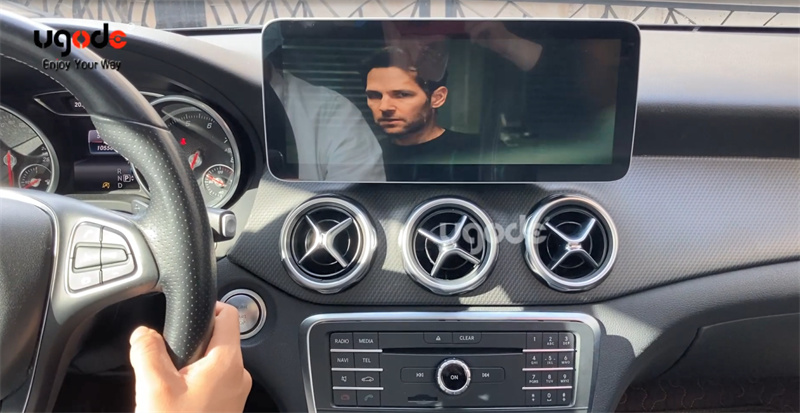
instalazioa zaila bada?Agian zuk zeuk egin dezakezu.
Hurrengo bideoak autoan nola funtzionatzen duen erakusten du:https://youtu.be/yxUiwOc9N9Y
Argitalpenaren ordua: 2022-05-09

